En esta guía, explicaremos cómo puede hacer su propio bot de música Discord para reproducir su música favorita en un servidor completo. Siempre que siga esta guía paso a paso, todo el proceso es generalmente muy fácil y tendrá mucho control sobre cómo funciona todo para su servidor específico.
Para comenzar, le explicaremos qué necesitará para que esto funcione, y luego veremos cómo puede configurar el bot y cómo puede configurarlo una vez que esté en su servidor.

Introducción: lo que necesita para un bot de música en Discord
Antes de poder instalar el bot de música Discord, debes asegurarte de tener los permisos correctos. O debe ser el propietario del servidor o debe tener derechos de administrador. Si no tiene ninguno de estos derechos, deberá consultar al propietario actual. Para averiguar qué permisos tiene su rol en Discord, haga clic en "configuración del servidor".
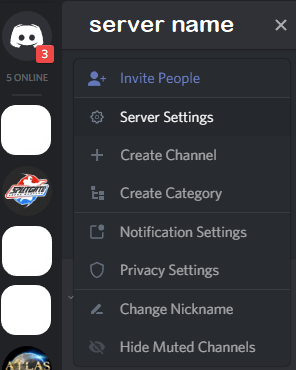
Para hacer esto, haga clic en la flecha desplegable junto al nombre del servidor en la esquina superior izquierda. Luego, haga clic en Configuración del servidoren la ventana que aparece.
En la página de configuración, haga clic en Rolesa la izquierda y luego a la derecha, busque por tu papel. Debe ser el rol principal, que es esencialmente el rol de administrador del servidor, o uno de los otros.
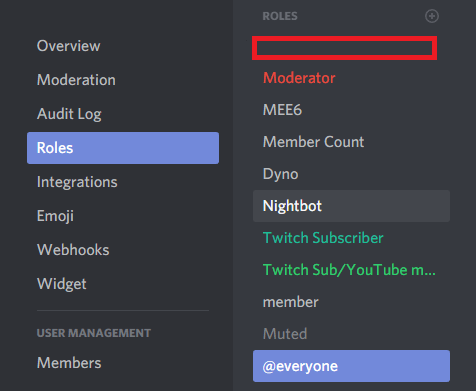
Haga clic en su rol y asegúrese de que la opción 'Administrador' haya sido activada.Esto le permitirá agregar bots a su canal de Discord.
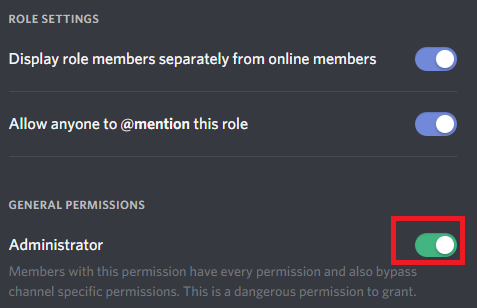
Luego, es hora de encontrar un buen bot de música Discord. Para este tutorial, utilizaremos Rythmbot. Puede encuentra la página de descarga aquí.
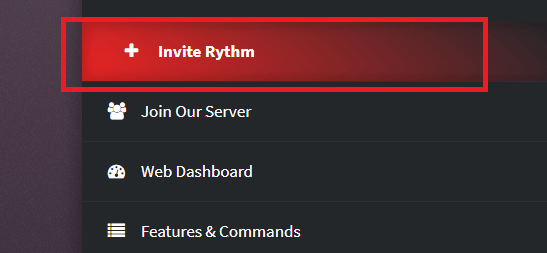
En la página de descarga de Rythmbot, haga clic en el botón Invitar a Rythm. Esto agregará Rythm a su servidor.
A continuación, deberá elegir el servidor al que desea que Rythm se una. Es posible que deba iniciar sesión en su cuenta de Discord en su navegador antes de que se le muestre esta opción. Si tiene permisos de administrador en varios servidores, asegúrese de elegir el correcto.
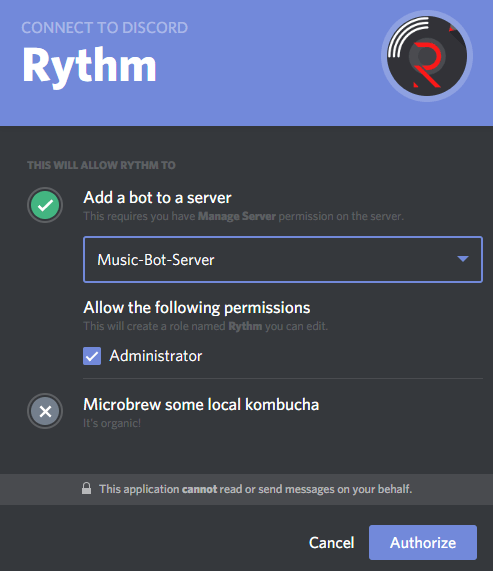
Después de eso, simplemente haga clic Autorizary Rythm se agregará a su servidor. Luego, es hora de crear un canal de voz para el bot de música. Puede ser una forma divertida de crear una estación de radio o una experiencia de escucha social, pero realmente no quieres el bot de música en tu canal de chat de voz estándar.
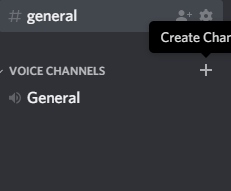
Para hacer esto, regrese a Discord y haga clic en '+'en la sección de canales de voz, que se encuentra en el lado izquierdo de la ventana de Discord.

Después de eso, elija un nombre para el servidor y asegúrese de seleccionar la opción Canal de voz. Ahora es el momento de hacer que Rythm se una al canal. Para hacer esto, primero encuentre cualquier canción en Internet. Por ejemplo, visite Youtube y busque una pista de música.
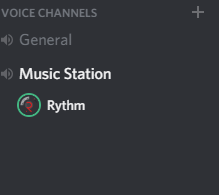
Luego, copie la URL de esa canción, regrese a Discord y escriba ! play 'youtubeurlhere'.asegúrate de reemplazar "youtubeurlhere" con la URL que deseas reproducir. El Rythmbot se unirá al primer canal de voz y comenzará a jugar. Luego puede hacer clic y arrastrarlo para moverlo a su canal de música.
Si desea que el bot de música se vaya, simplemente escriba ! Desconectay saldrá del canal en el que se encuentra. actualmente en. Si desea que el bot se una al canal en el que se encuentra, escriba ! join.
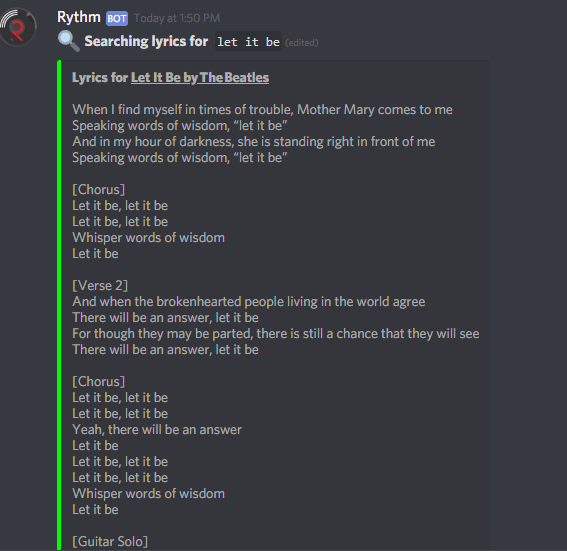
Hay muchos otros comandos disponible para su uso con Rythmbot. Por ejemplo, escribiendo '! Lyrics song name'puede devolver resultados para las letras y pegarlas en el canal de texto.
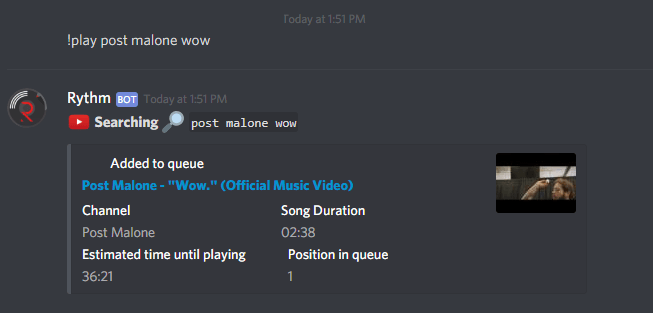
Ni siquiera necesita encontrar la URL específica para una canción. De hecho, simplemente puede escribir ! Play 'song name'y el bot lo buscará y luego lo agregará a la cola de reproducción.
The Discord Bot no reproduce ningún Música - ¡Ayuda!
Este es un problema común que encuentran muchos usuarios de discord musicbot, pero en general es muy fácil de solucionar. Primero, si no reproduce ningún sonido, es posible que deba cambiar su servidor a una ubicación más cercana al bot. En mi experiencia, descubrí que cambiar a un servidor de EE. UU. Ayuda.
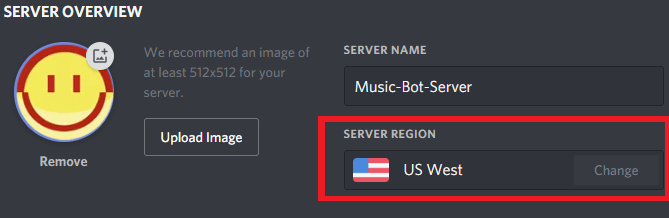
Para hacer esto, haz clic en la flecha desplegable junto al nombre de tu servidor en la esquina superior izquierda. A continuación, haga clic en Configuración del servidor. Luego, en la descripción general del servidor, haga clic en la opción de región del servidor para cambiar su servidor.
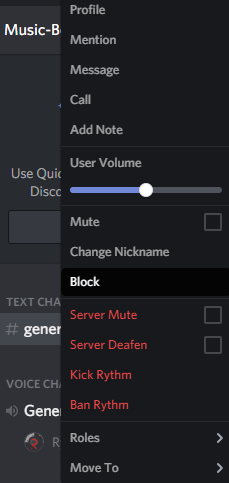
Si esto no funciona, asegúrese de que el bot de música Disccord no esté silenciado. Haga clic derecho en el bot cuando esté en el canal de voz, luego asegúrese de que el "volumen de usuario" no esté en cero. Además, asegúrese de que "silenciar" y "silenciar servidor" no estén marcados. Sus opciones deben coincidir con la imagen que se muestra arriba.
Si aún tiene problemas, intente escribir ! Desconecteen el chat general y luego escriba ! joinpara desconectar y volver a conectar el bot. A veces esto puede resolver problemas.
Como nota final, asegúrese de estar realmente conectado al servidor. También debe estar conectado al servidor para poder escuchar música.
Finalmente, un consejo más. Si desea hacerlo para que solo el bot pueda reproducir audio en el canal en el que se encuentra, deberá asignar una función única al bot.
Primero, haga clic en la flecha desplegable junto al nombre de su servidor en la parte superior izquierda A continuación, haga clic en Configuración del servidor.
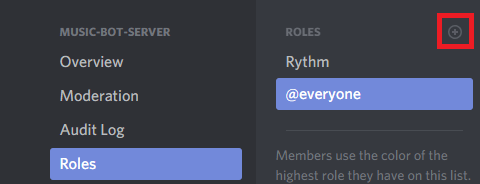
Haga clic Rolesy luego haga clic en el pequeño botón '+'en la parte superior. Nómbralo como Music Bot. Guarde los cambios y cierre esa página.
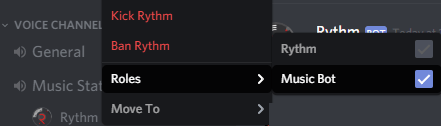
A continuación, haga clic derecho en el Rythmboty dale el papel de bot de música.
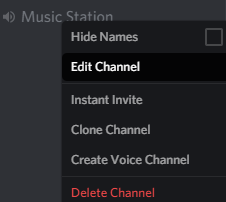
Finalmente, haga clic derecho en el canal de música y haga clic en Editar canal. Repase cada rol y hágalo para que ningún rol pueda usar el chat de voz, pero asegúrese de que el rol del bot de música pueda usar el chat de voz.

El rol 'todos' necesita esta configuración en 'x' y el rol Music Bot necesita esta configuración en la marca.
Resumen
Esperemos que esta guía de bots de música de Discord haya sido útil. Si tiene alguna pregunta o necesita más ayuda, deje un comentario y me pondré en contacto con usted cuando pueda.